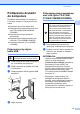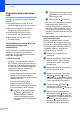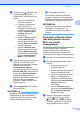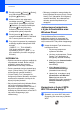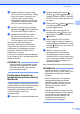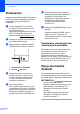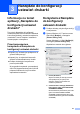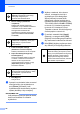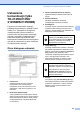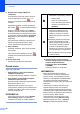User's Guide (TD-2020A/2125N(WB)/2135N(WB))
Table Of Contents
- PODRĘCZNIK UŻYTKOWNIKA TD-2020A/TD-2125N/TD-2135N/TD-2125NWB/TD-2135NWB
- Wprowadzenie
- Spis Treści
- 1 Wprowadzenie
- 2 Drukowanie
- Panel sterowania
- Instalowanie rolki nośnika i wkładanie papieru harmonijkowego
- Drukowanie danych konfiguracji drukarki
- Podłączanie drukarki do komputera
- Połączenie przy użyciu kabla USB
- Połączenie przez przewodową sieć LAN (tylko TD-2125N/2135N/2125NWB/2135NWB)
- Połączenie bezprzewodowe LAN
- Połączenie z Wireless Direct (bez korzystania z routera Wi-Fi lub punktu dostępowego)
- Jednoczesne korzystanie z trybu Infrastruktura oraz Wireless Direct
- Korzystanie z funkcji WPS Wi-Fi Protected Setup™
- Podłączanie drukarki do komputera za pomocą funkcji Bluetooth
- Drukowanie
- Opcje sterownika drukarki
- 3 Narzędzie do konfiguracji ustawień drukarki
- 4 Inne funkcje
- 5 Konserwacja drukarki
- 6 Wskaźniki diodowe LED
- 7 Rozwiązywanie problemów
- 8 Specyfikacje
- 9 Korzystanie z przejściówki interfejsu szeregowego RJ25 na DB9M (opcjonalna: PA-SCA-001)
- 10 Korzystanie z opcjonalnego wyświetlacza z panelem dotykowym (opcjonalny: PA-TDU-001) (tylko TD-2125N/ 2135N/2125NWB/2135NWB)
- Opis ogólny
- LCD
- Panel dotykowy
- Drukowanie przy użyciu wyświetlacza z panelem dotykowym
- Ustawienia wyświetlacza z panelem dotykowym
- Tworzenie układu etykiety
- Przesyłanie układu etykiety do drukarki
- Drukowanie etykiety
- Układy etykiet w drukarce (sprawdzanie, usuwanie i historia)
- Wymiana baterii godziny/daty
- Często zadawane pytania
- Specyfikacja produktu
- 11 Korzystanie z odklejarki etykiet (opcjonalna: PA-LP-001) (tylko TD-2125N/2135N/2125NWB/2135NWB)
Drukowanie
15
2
Podłączanie drukarki
do komputera
2
Drukarkę można podłączyć do komputera
za pomocą dowolnej z niżej wymienionych
metod.
Połączenie przy użyciu kabla USB
Połączenie przez przewodową sieć LAN
(tylko TD-2125N/2135N/2125NWB/
2135NWB)
Połączenie przy użyciu przewodu
szeregowego
Połączenie przez bezprzewodową sieć
LAN (tylko TD-2125NWB/2135NWB)
Połączenie Bluetooth (TD-2125NWB/
2135NWB)
Połączenie przy użyciu
kabla USB 2
a Przed podłączeniem kabla USB upewnij
się, że drukarka jest wyłączona.
b Podłącz przewód do gniazda mini USB
z tyłu drukarki.
c Podłącz przewód USB do gniazda USB
komputera.
d Włącz drukarkę.
Połączenie przez przewodową
sieć LAN (tylko TD-2125N/
2135N/2125NWB/2135NWB) 2
a Zanim podłączysz przewód LAN,
upewnij się, że drukarka jest wyłączona.
b Podłącz przewód LAN do gniazda sieci
Ethernet z tyłu drukarki, a następnie
włącz drukarkę.
INFORMACJA
• Ustawienia komunikacji drukarki można
zmienić w oknie dialogowym
[Communication settings] (Ustawienia
komunikacji) „Printer Setting Tool”
(Narzędzie do konfiguracji ustawień
drukarki). Aby uzyskać więcej informacji,
patrz Ustawienia komunikacji (tylko
TD-2125N/2135N/2125NWB/2135NWB)
na stronie 23.
• Korzystając z „Printer Setting Tool”
(Narzędzie do konfiguracji ustawień
drukarki), można zastosować ustawienia
komunikacji w wielu drukarkach. Aby
uzyskać więcej informacji, patrz
Stosowanie zmian ustawień w więcej niż
jednej drukarce na stronie 29.
Przed podłączeniem drukarki do
komputera zainstaluj sterownik drukarki.
Aby drukarka mogła się komunikować
przy użyciu statycznego adresu IP za
pośrednictwem przewodowej sieci
LAN, konieczne jest zainstalowanie
sterownika drukarki i „Printer Setting
Tool” (Narzędzia do konfiguracji
ustawień drukarki) oraz zdefiniowanie
ustawień przewodowego połączenia
LAN. Aby uzyskać więcej informacji,
patrz Instalacja sterownika drukarki i
oprogramowania na stronie 3.